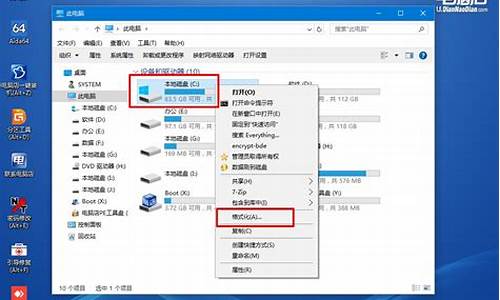1.怎么自制u盘启动盘|自己制作启动U盘方法

现在很多人会使用U盘给电脑装系统,普通的U盘只有数据存储功能,如果要装系统,需要制作成启动盘,U盘的容量越来越大,其中8gU盘最普遍。最近有用户打算用8gu盘制作启动盘,但是不知道怎么操作,其实制作方法很简单,下面小编跟大家介绍8gU盘做系统盘方法。
说明:制作U盘系统盘方法非常多,常见的有大这类工具制作pe启动盘、UltraISO刻录U盘启动盘、rufus制作U盘启动盘等等,本文介绍大和UltraISO两种制作方法,其他方法查看相关教程
相关教程:
大uefi启动盘制作方法(包含一键制作和iso方式制作)
怎么制作uefiwin7启动U盘(rufus制作)
怎么制作uefiwin10安装盘(ultraiso制作)
软碟通u盘装系统教程
大u盘装系统教程分享
准备工作:
1、8Gu盘,转移备份U盘所有数据
2、系统iso下载:深度win7系统下载
3、系统U盘制作工具下载:
UltraISO软碟通破解版
大超级U盘启动盘制作工具
方法一:使用大工具制作
1、安装大U盘启动盘制作工具之后,双击打开大主界面;
2、在电脑usb接口上插入8gU盘,大会自动识别到U盘,点击“一键制作USB启动盘”,弹出提示框,直接点击确定;
3、执行格式化U盘过程,并执行8gU盘制作系统盘的过程;
4、分别弹出以下的提示框,都点击确定,此时会打开模拟器;
5、如果能够打开大U盘启动盘模拟界面,表示启动盘制作成功;
6、此时U盘名称变成大U盘,如果有系统镜像,将系统iso文件复制到U盘GHO目录下。
方法二:使用UltraISO工具制作(需系统ISO镜像)
1、右键以管理员身份打开UltraISO制作工具,然后在电脑usb接口上插入U盘;
2、点击“文件”—“打开”,或直接点击左上角“打开”图标,选择要制作系统盘的系统ISO文件,点击打开;
3、然后依次点击“启动”—“写入硬盘映像”;
4、写入方式一般是USB-HDD+,其他选项无需修改,直接点击“写入”,开始执行制作系统盘过程;
5、在提示刻录成功之后,8gU盘就制作成系统盘了。
以上就是怎么用8gU盘制作启动盘的方法,方法非常多,因为制作工具太多了,这边不一一列举,仅介绍两种常用的制作方法。
怎么自制u盘启动盘|自己制作启动U盘方法
准备工具:
1、下载u深度u盘启动盘制作工具v3.1
2、一个能够正常使用的u盘(容量大小建议在2g以上)
第一步:安装u深度v3.1u盘启动盘制作工具
先从u深度将u深度v3.1安装包下载到电脑中,建议将安装包下载到系统桌面上,可以方便用户进行使用,如图为u深度v3.1安装包图样:
双击打开已下载好的安装包,无需对安装路径等选项做出修改可直接点击"立即安装";有需要修改的用户可以选取左下方"自定义安装",可以对存储路径、桌面快捷方式、开始菜单快捷方式以及设置赞助商网址导航为首页选项做出修改,按下"立即安装"即可,如图所示:
安装过程大概需要5-10秒钟时间,如图为u深度v3.1安装过程:
等待安装完成后,可以点击"立即体验"打开u深度v3.1u盘启动盘制作工具,如图所示:
第二步:运用u深度v3.1u盘启动盘制作工具一键制作启动u盘
打开运行最新版u深度v3.1u盘启动盘制作工具,等待界面上显示出"请插入需要制作启动盘的u盘"提示,如图所示:
插入准备好的u盘,稍等片刻后软件将会自行识别插入电脑的u盘,如图所示:
能够看到软件界面上有着各种不同的参数,可以根据用户的不同需求进行选择。参数,如图所示:
选择结束后,即可点击"一键制作启动u盘"按钮,将会弹出新的提示窗口,警告用户在制作u盘启动盘将会格式化u盘,u盘中的所有数据将会清空,可将u盘中的文档文件存储至本地磁盘进行备份,确认无误后点击"确定"即可开始制作,如图所示:
制作u盘启动盘大概需要1-5分钟时间,耐心等待制作过程结束即可,如图所示:
制作完成后,将会弹出一个窗口,我们可以通过软件自带的"启动模拟器"进行u盘启动盘的启动测试操作,按下"是"即可进行测试,如图所示:
可参考:://.ushendu/jiaocheng/upqdzz.html
①一个有Windows系统的电脑(制作启动盘用)
②一个4G以上的U盘
③Windows7/8.1/10系统包
④软碟通UltraISO软件
1、下载完成后就可以开始安装:
2、接受协议,点击“下一步”:
3、选择默认安装路径即可,点击“下一步”:
4、选择默认选项即可,点击“下一步”:
5、点击“安装”:
6、安装完成:
7、打开刚才安装的UltraISO软件(Windows7系统下需要右击UltraISO图标选择以管理员身份运行),点击“继续试用”即可:
8、现在开始制作U盘版系统盘
①打开软碟通软件插上您的U盘
②打开您的系统镜像文件。就是准备工作时候需要到微软下载的那个。
③点击启动----写入硬盘映像
④在硬盘驱动器里选择您的U盘。
⑤点击写入,就开始制作了。
⑥耐心等待:
⑦成功啦,您现在拥有一个U盘版的系统盘啦。
按照以上步骤,拥有windows 10镜像的U盘启动盘就制作完成了